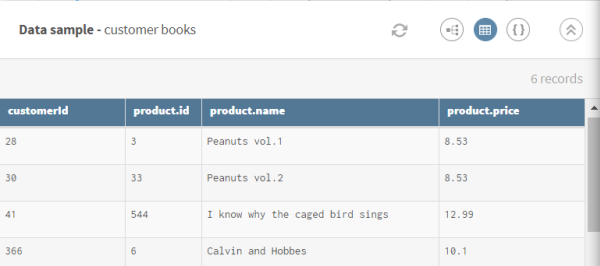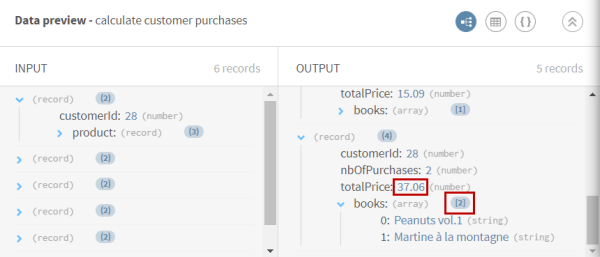Aggregieren von Kundeninformationen zur Berechnung der Käufe
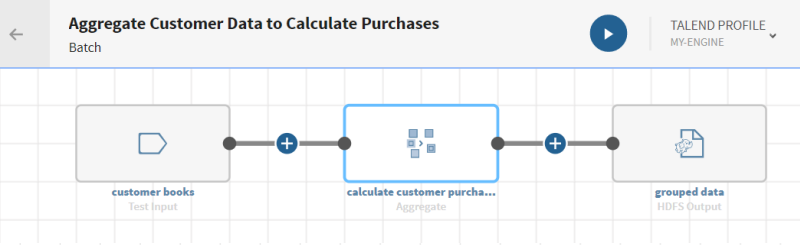
Vorbereitungen
-
Sie haben zuvor eine Verbindung zu dem System erstellt, in dem die Quelldaten gespeichert sind.
-
Sie haben zuvor den Datensatz hinzugefügt, der die Quelldaten enthält.
Laden Sie die Datei aggregate-customers.zip herunter und extrahieren Sie sie. Sie enthält eine hierarchische Liste der Kundendaten, u. a. ID, Produktinformationen wie Buchtitel und Preis usw.
-
Sie haben außerdem die Verbindung und den zugehörigen Datensatz erstellt, der die verarbeiteten Daten aufnehmen soll.
In diesem Beispiel eine in HDFS gespeicherte Datei.
Prozedur
Ergebnisse
Ihre Pipeline wird ausgeführt, die Bücherkäufe werden pro Kunde aggregiert und der Ausgabe-Flow wird an die von Ihnen angegebenen Zielsysteme gesendet.